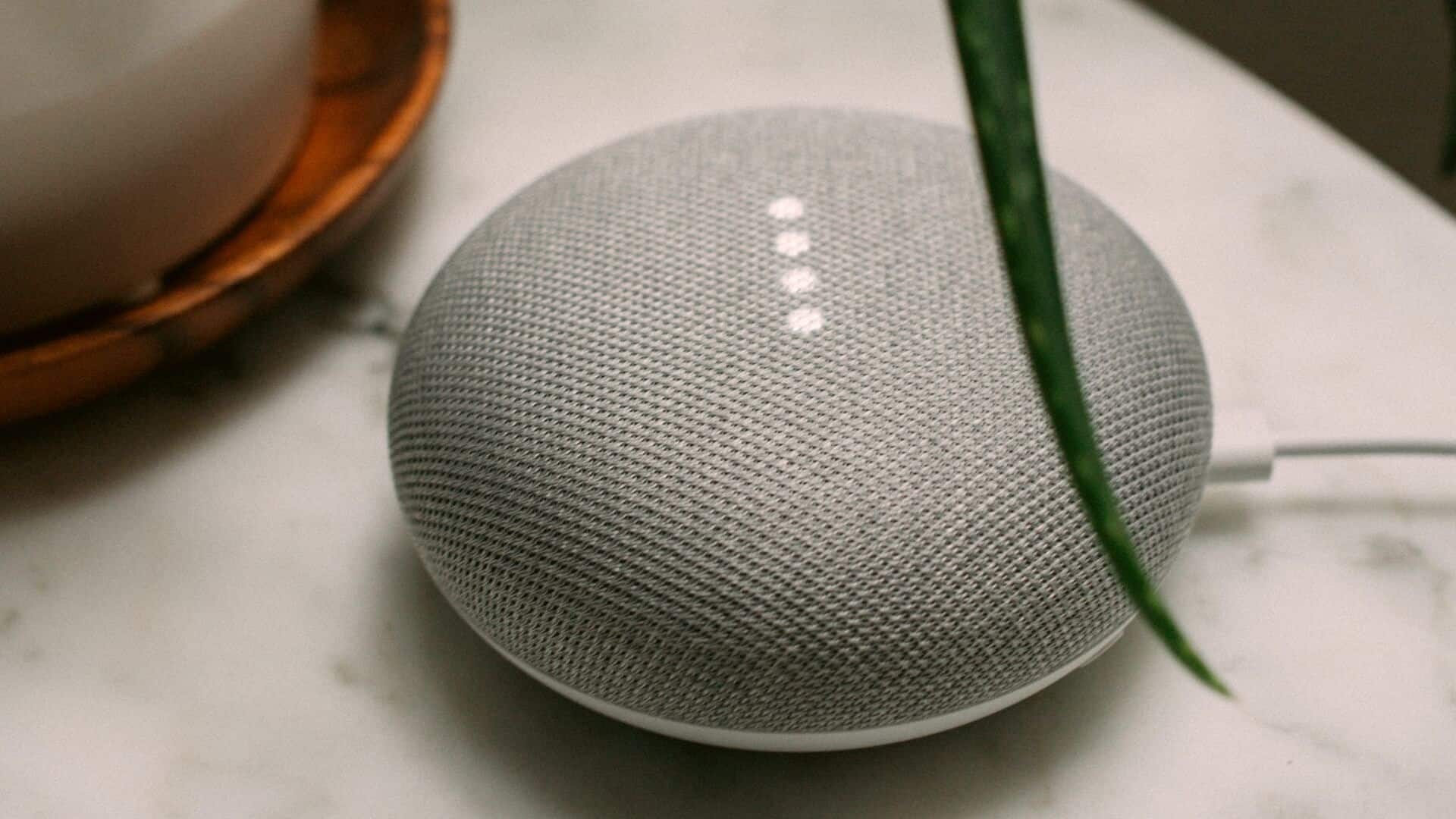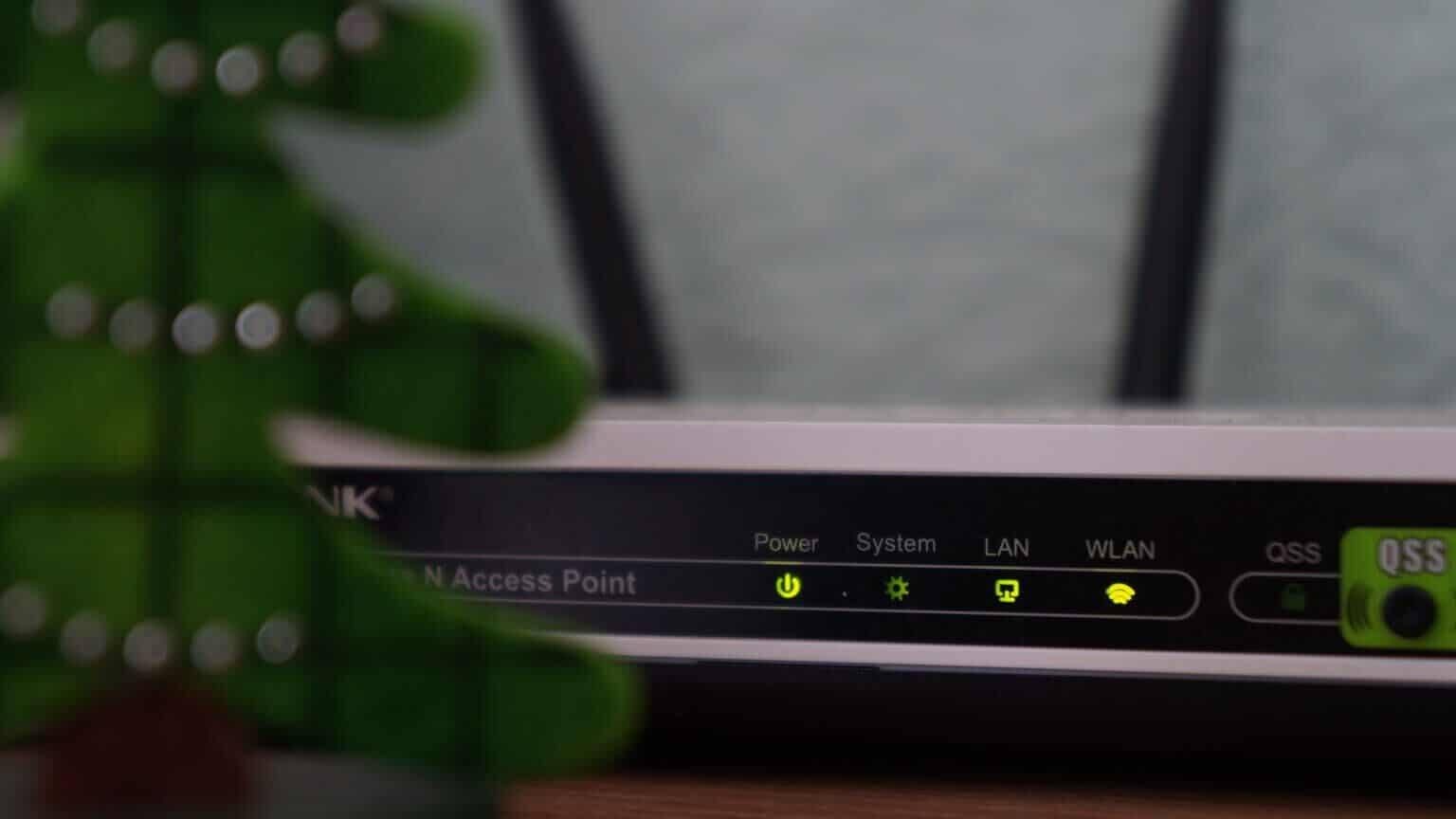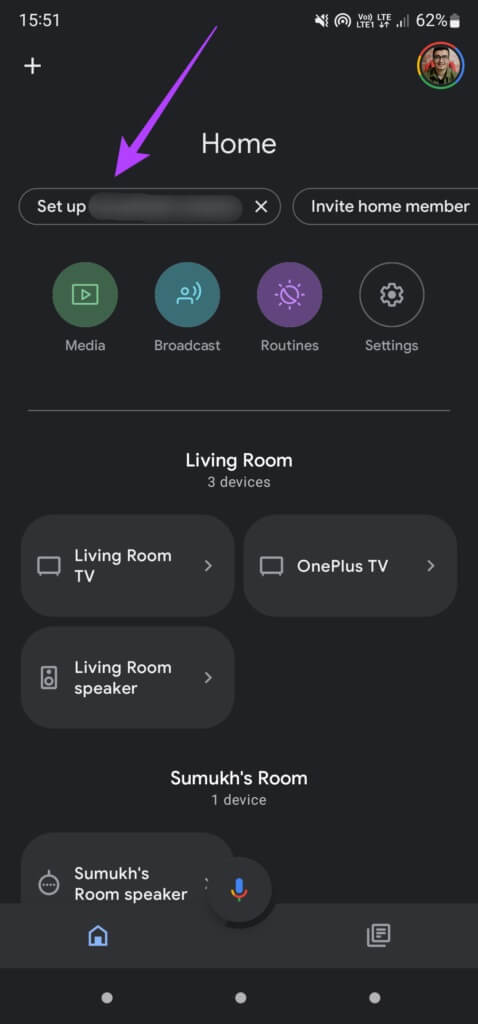Les 6 meilleures façons de réparer le haut-parleur Google Nest bloqué sur 4 points
Les haut-parleurs et les écrans Google sont un bon point de départ si vous souhaitez transformer votre maison en une maison intelligente. ils peuvent Jouez vos chansons préférées répondre aux questions et même contrôler les smartphones et autres appareils tels que les lampes et les prises. Bien que l'enceinte Nest fonctionne normalement comme prévu, elle a Ayant quelques problèmes Parfois. L'un de ces problèmes est le tristement célèbre haut-parleur bloqué à 4 points où la partie du haut-parleur Nest utilisée pour le contrôle tactile est bloquée sur 4 points blancs. Si votre enceinte Nest est bloquée dans cet état, cela signifie qu'elle ne répond pas à vos commandes vocales. Si vous rencontrez ce problème pour la première fois ou régulièrement, voici les meilleurs moyens de réparer l'enceinte Google Nest bloquée en 4 points.
1. Débranchez le haut-parleur et branchez-le dans la prise murale
La solution classique à la plupart des problèmes - débranchez et rebranchez. Débranchez l'enceinte Nest de la prise murale et laissez-la ainsi pendant un moment. Après quelques minutes, rebranchez-le dans la prise murale, mais cette fois, assurez-vous qu'il est branché directement sans rallonge ni adaptateur.
Parfois, la rallonge peut ne pas fonctionner correctement, ce qui peut entraîner une baisse de l'alimentation de l'enceinte Nest. Une autre solution possible consiste à s'assurer que l'enceinte Nest est le seul appareil branché sur une prise murale. Si vous disposez de plusieurs prises, débranchez-les toutes, à l'exception de l'enceinte Nest.
Vous pouvez également vérifier si vous avez correctement inséré l'extrémité du cordon d'alimentation qui va dans l'enceinte Nest.
2. Utilisez l'adaptateur secteur d'origine
Si vous utilisez un cordon d'alimentation tiers parce que le cordon d'origine fourni avec votre enceinte Nest a cessé de fonctionner ou a été égaré, vous pouvez rencontrer des problèmes avec l'enceinte. Par conséquent, il est toujours recommandé d'utiliser l'adaptateur secteur d'origine fourni par le fabricant.
3. Assurez-vous que votre connexion Internet fonctionne
Le haut-parleur Google Nest repose sur une connexion Internet stable pour fonctionner correctement. Sans connexion Internet fonctionnelle, l'enceinte ne pourra pas contacter les serveurs de Google pour traiter vos requêtes, ce qui entraînera le blocage de l'enceinte sur 4 points.
Vérifiez le réseau Wi-Fi connecté à l'enceinte et vérifiez s'il fonctionne correctement sur un autre appareil, en particulier après une panne de courant.
4. Débranchez et connectez le haut-parleur 10 fois pour réinitialiser les paramètres d'usine
Il existe plusieurs façons deRéinitialiser l'enceinte Google Nest. Mais, si cela ne fonctionne pas correctement et que les commandes tactiles ne fonctionnent pas comme prévu, vous avez toujours une méthode possible qui n'implique aucune action sur le haut-parleur lui-même. Voici comment ça fonctionne.
Étape 1: Connecter Votre haut-parleur branchez-le sur une prise de courant et laissez-le ainsi pendant un certain temps.
Étape 2: Débrancher Président et rebranchez-le 10 fois de suite.
Cela allumera le haut-parleur pour une réinitialisation d'usine. Après l'avoir allumé, connectez-le à votre smartphone via l'application Google Home et configurez-le à l'aide de votre compte Google.
5. Basculez l'interrupteur de sourdine plusieurs fois
Cela peut sembler une suggestion étrange, mais certains rapports indiquent que cela fonctionne avec un petit nombre d'utilisateurs de Nest Mini. Pas de mal à essayer, non ? La solution est simple. Avec le haut-parleur Google Nest branché sur une prise murale, activez et désactivez l'interrupteur de sourdine plusieurs fois en permanence.
Si cela ne fonctionne pas, débranchez le haut-parleur, rebranchez-le et répétez le processus. Certains utilisateurs ont signalé qu'après avoir activé et désactivé l'interrupteur de sourdine à plusieurs reprises, le haut-parleur redémarre et revient à la normale. Il n'y a pas de nombre défini de fois où vous devez basculer l'interrupteur. Continuez simplement à travailler jusqu'à ce que vous voyiez le redémarrage du haut-parleur.
6. Réinitialiser les préférences réseau sur le haut-parleur NEST
C'est la dernière étape si aucune des solutions ci-dessus n'a fonctionné pour vous. Voici comment réinitialiser votre enceinte Google Nest pour la réactiver lorsqu'elle est bloquée sur 4 points.
Étape 1: Débrancher Nid . Haut-parleur من Prise murale.
Étape 2: Fermer Routeur Wi-Fi qui l'appelle Nid . Haut-parleur.
Étape 3: Connecter Nid . Haut-parleur dans la prise murale et attendez que ce soit fait introduction.
Étape 4: Re Réglez les haut-parleurs من Nest En utilisant les étapes mentionnées dans la quatrième solution.
Étape 5: Ouvert Google Home app sur votre smartphone, et vous devriez pouvoir voir Nid . Haut-parleur Apparaît comme un appareil en attente à proximité préparation.
Étape 6: Cliquez dessus pour commencer Processus de configuration. Lorsqu'il vous demande de vous connecter à un réseau Wi-Fi, activez Routeur Wi-Fi Et sélectionnez le réseau.
Étape 7: Quitte à régler La manière de sélectionner les options Pertinent, reviendra Nid . Haut-parleur à sa nature.
Certains utilisateurs ont signalé qu'ils avaient dû répéter l'ensemble de ce processus deux fois car cela ne semblait pas fonctionner la première fois.
Redonner vie à NEST
Avoir votre haut-parleur Google Nest hors ligne n'est peut-être pas idéal si vous comptez dessus pour contrôler d'autres appareils ou même si vous ne l'utilisez que pour lire des médias. Suivre ces étapes devrait vous aider à le faire revivre à partir de problèmes célèbres bloqués en 4 points et à le ramener à la normale. Vous pouvez également voir comment Supprimer l'historique vocal de l'Assistant Google Sur les enceintes Nest si vous êtes préoccupé par la confidentialité.